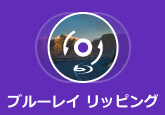【初心者向け】PS4でブルーレイを再生する方法と、再生できない原因・対処策
PS4は高性能なゲーム機として知られていますが、実はゲーム以外にもさまざまなマルチメディア機能を備えています。その中でも特に便利なのが、ブルーレイディスクの再生機能です。しかし、初めてPS4でブルーレイを再生しようとしたとき、「どう操作すればいいのか分からない」「ディスクが再生できない」といった戸惑いやトラブルに直面する方も少なくありません。
本記事では、PS4でブルーレイを再生する方法及び再生できない場合の主な原因とその解決方法についても詳しく解説します。これからPS4でのブルーレイ再生に試したい方は、ぜひ参考にしてみてください。

目次
PS4で再生できる・ できないブルーレイディスクの種類
PS4でブルーレイを再生する前に、ブルーレイディスクの種類が対応されているかどうかを確認する必要があります。対応しなければ、PS4がブルーレイを認識できない状況があります。
PS4で再生できるブルーレイディスクやできないブルーレイディスクは以下の通りです。
PS4で再生できるブルーレイディスク:
1、BD-ROM
2、BD-R
3、BD-RE
4、PS4用ゲームディスク
PS4で再生できないブルーレイディスク:
1、BD-RE ver.1.0、BD-R / RE XL、4K Ultra HD Blu-ray(UHD BD)、3D Blu-ray
2、8cmディスク(直径8センチの小型光ディスクのことで、通常の12cmディスクCDやDVD、ブルーレイなどより小さいサイズ)
3、特殊な形(カード型 / 星型 / ハート型など)のディスク
4、ひび割れ 、 変形 、補修したディスク
5、ファイナライズをしていないBD-R等に録画したディスク
6、DualDiscの音楽専用ディスク
7、各国で発売されているPS4バージョンが対応していないリージョンコードのブルーレイディスク
PS4でブルーレイを再生する方法
PS4でブルーレイを再生する事前準備
PS4が再生したいブルーレイディスクの種類にサポートしていることを確認した後、スムーズにブルーレイディスクを再生できるようにPS4を設定する必要があります。
初回認証:PS4でブルーレイディスクを再生するには、初期設定時にインターネット経由で、再生機能の権限を確認する必要があります。PS4のブルーレイプレーヤーを初めて起動すると、インターネットへの接続を許可するかどうか尋ねられます。「はい」を選択してください。また、インターネット接続は、設定メニューで設定することもできます。

HDCPを有効にする:ブルーレイの再生に著作権制限がある場合は、HDCPを有効にする必要があります。有効にしないと、ブルーレイは読み込めされません。HDCPを有効にするには、「設定」>「システム」>「HDCPを有効にする」に進みます。この設定を確認すると、PS4でブルーレイディスクを読み込めるようになります。
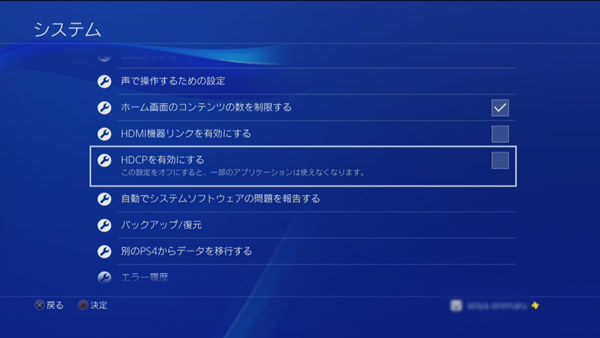
PS4でブルーレイを再生する手順
ステップ1:PS4を起動し、再生したいブルーレイディスクをドライブに挿入します。
ステップ2:ホーム画面で「ディスク再生」を選択し、PS4がネットワークに接続して、ネットワーク経由でライセンス認証ができるようにします。
ステップ3:ホーム画面のブルーレイアイコンをクリックし、ブルーレイディスクの再生が開始します。

PS4で読み込めない?ブルーレイを再生する裏ワザ
たしかに、PS4を使ってブルーレイディスクを再生することは可能ですが、対応しているディスクの種類には多くの制限があり、操作もやや複雑です。その時、ブルーレイ再生プレーヤーを使えば、パソコンでより柔軟にブルーレイを再生することができます。そこで今回は、ブルーレイ再生向けの専用ソフト4Videosoft ブルーレイプレーヤーをおすすめします。
このソフトは、市販や自作を問わず幅広い種類のブルーレイディスクに対応し、PS4では再生が難しいリージョンコード付きのディスクも快適に視聴できます。さらに、ブルーレイディスク以外、ブルーレイフォルダ、DVDディスク、ISOファイルの再生にもサポートしています。フルHDや4K UHDの高画質映像とDTSやDolby TrueHDなどの高音質オーディオに対応し、自動認識や字幕・音声切替といった直感的な操作性を備えています。多機能かつ使いやすいブルーレイプレイヤーとして、自宅で映画館のような高品質な映像体験を簡単に楽しめます。
ステップ1: 4Videosoftブルーレイプレーヤーをダウンロード
下のダウンロードボタンを直接クリックと4Videosoft ブルーレイプレーヤーをダウンロードし、提示に従って自分のパソコンにインストールします。
無料ダウンロードWindows向け
安全性確認済み
無料ダウンロードMacOS向け
安全性確認済み
ステップ2: ブルーレイの選択
ブルーレイディスクをパソコンのドライバを挿入します。ソフトを起動してから、インターフェースの真中にある「ディスクを開く」ボタンをクリックし、再生したいブルーレイディスクを選択します。
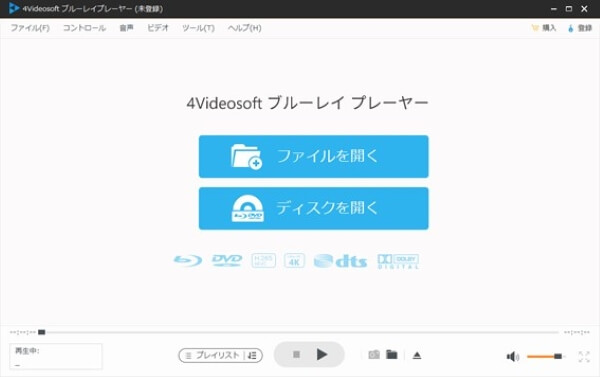
ステップ3: ブルーレイの再生
ブルーレイディスクのロードが終わったら、再生が自動的に開始されます。再生中に、自分の好みによって、画面比率の調整、動画効果の調整、字幕、音声などの切り替えなどができます。

PS4でブルーレイが再生できない原因と対処法
PS4のバージョンの古さ
PS4のバージョンが古い場合には、最新の著作権保護技術(AACSなど)に対応できないので、ブルーレイ再生機能に不具合が生じるかもしれません。
その状況なら、PS4をインターネットに接続し、ホーム画面から「設定」>「システムソフトウェアアップデート」を選び、最新版に更新します。更新後、再度ブルーレイディスクを挿入して再生を試みてください。
ブルーレイディスクに傷や汚れがある
ブルーレイディスクはデータ密度が高いため、指紋、傷、汚れなどの跡が付くと読み取りエラーが発生しやすくなります。PS4にブルーレイディスクを挿入する前に、表面に汚れがないか確認し、柔らかい布(メガネ拭きなど)で、中心から外側に向かって優しく拭き取ります。平日、ブルーレイディスクの保存には、人為的な損傷を避けて、乾燥した環境に保存したほうがいいです。
ブルーレイディスクに非対応でも形式を変換して再生する方法
PS4は現在、特定のブルーレイディスク(BD-ROM、BD-R、BD-RE)のみをサポートしています。この場合、プロリッピングソフト4Videosoft BD-DVD リッピングを使用して、ブルーレイディスクのデータをリッピングし、PS4で再生可能な形式に変換することができます。
このソフトを使えば、ブルーレイをMP4などの汎用動画形式に変換することができます。市販ブルーレイディスクに施されたAACSやリージョンコードなどのコピーガードを解除し、PS4やパソコン、テレビなど様々なデバイスで自由に再生できるようにします。さらに、複数ファイルの結合、字幕・音声の選択、動画編集にも対応します。すべての利用者も簡単・快適にブルーレイのコンテンツを活用できます。
無料ダウンロードWindows向け
安全性確認済み
無料ダウンロードmacOS向け
安全性確認済み
まとめ
本記事を通じて、PS4でブルーレイを再生する方法について詳しく紹介します。ディスクの種類を確認し、機器を適切に設定することで、多くのブルーレイディスクを問題なく再生できます。また、再生できない場合も、記事内でご紹介した対処法を試すことで解決できると思います。
さらに、より柔軟かつ快適にブルーレイを再生したい方には、専用の再生ソフト4Videosoft ブルーレイプレーヤーの利用をおすすめします。面倒な設定なしで、ほぼすべてのブルーレイディスクをスムーズに再生可能です。
無料ダウンロードWindows向け
安全性確認済み
無料ダウンロードMacOS向け
安全性確認済み
また、PS4が対応していないブルーレイを再生したい場合は、4Videosoft BD-DVD リッピングのような専門的なリッピングソフトを使えば、ブルーレイをPS4対応の形式に変換して再生することもできます。機能が豊富で操作も簡単なため、初心者の方でも安心して利用できます。
無料ダウンロードWindows向け
安全性確認済み
無料ダウンロードmacOS向け
安全性確認済み